

WordPressでブログを編集していて下書き保存したんだけど、保存中のまま終わらないなぁ、、、ちゃんと保存できているのかな?
本記事では、このような疑問に答えていきます。
本記事の内容
今回は、WordPressでブログを書いている時に、保存中のまま進まない現象について、対処方法を解説します。
というのも、先日、私が実際にこの状態に出くわしたからです。
下記が発生したときのイメージ画像です。
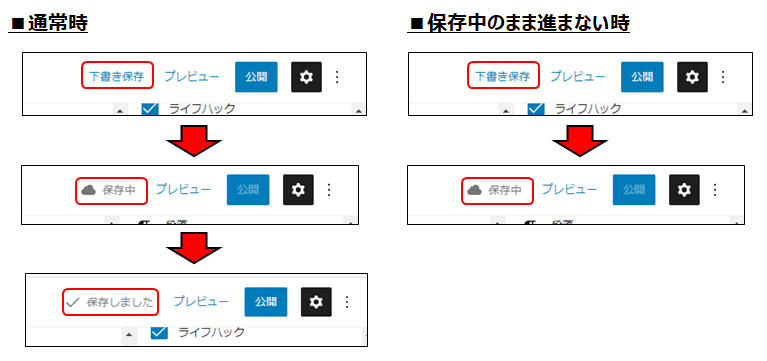
通常は、「下書き保存」をクリックすると、「保存中」と数秒表示されたのち、「保存しました」へと状態が変わります。
一方、今回の現象は、「下書き保存」をクリックした後、いつまでも「保存中」のまま固まってしまい、動かないのです。
これでは、記事がきちんと保存されたのかどうかが分かりません。
万が一、執筆した記事が保存されずに消えてしまったら、とても悲しいですよね。
二度手間になりますし、記事を再度書くモチベーションも上がらないと思います...
このデータの消失を防ぐために、今回は、保存中のままになってしまた場合の対処方法について、解説をしていきます。
本記事の信頼性
本記事は、筆者が実際にWordPressでブログ記事を書いている時、保存中のままの状態になってしまった経験に基づいて執筆しています。
Contents
保存中のまま固まってしまった場合にすべきこと
結論、もしこの状態に出くわしてしまった時は、ソースコードを保存します。
手順①コードエディターを開く
右上の「・・・」をクリックし、「コードエディター」を選択します。
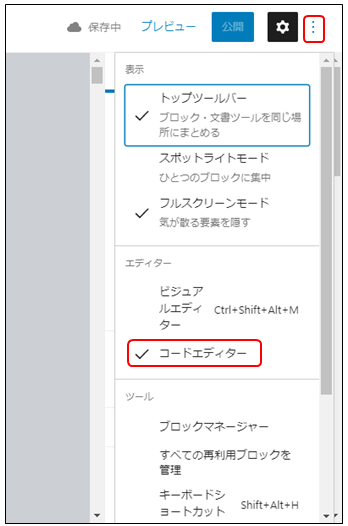
手順②HTMLコードをコピーする
コード部分をクリックし、「Ctrl+A」→「Ctrl+C」でコードをすべてコピーします。
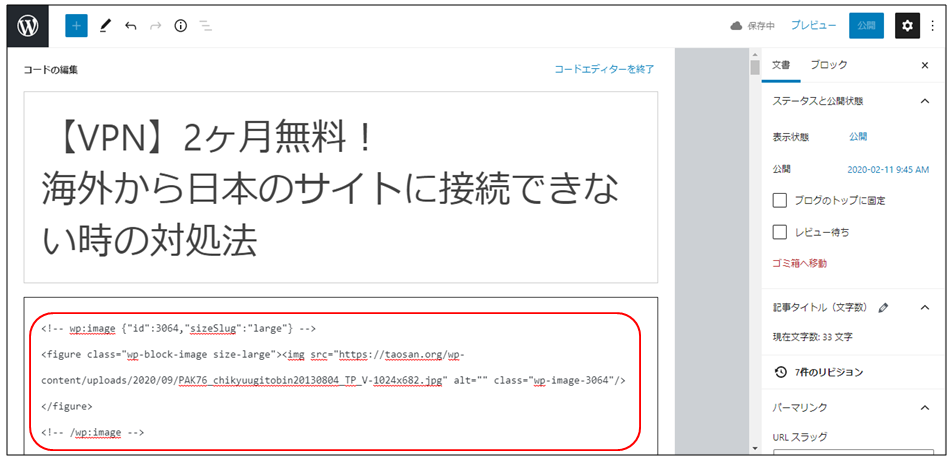
手順③バックアップを保存する
メモ帳などのテキストエディタに貼り付け、保存します。
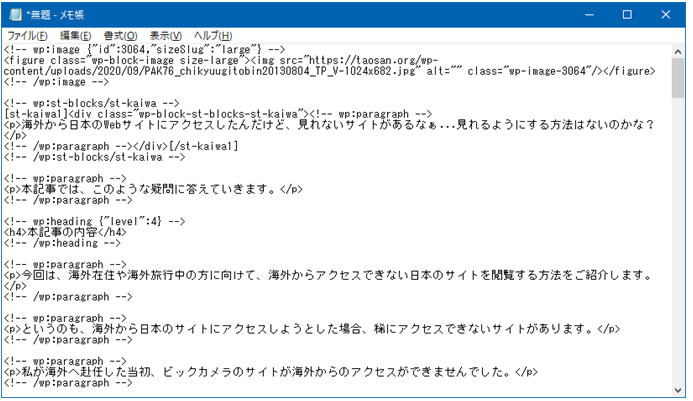
その後、ブラウザを閉じます。
再度、WordPressの管理画面から、この記事を開き直してみます。
復元方法
無事保存されていればOKですが、保存されていなかった場合は、先ほどのコードから復元を行います。
手順①コードエディターを開く
バックアップを取った時と同様に、メニューからコードエディターを開きます。
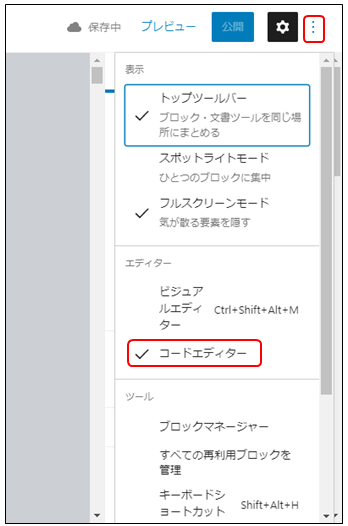
手順②HTMLコードを貼り付ける
先ほどバックアップしたHTMLコードを、貼り付けます。
その後、「コードエディターを終了」をクリックします。
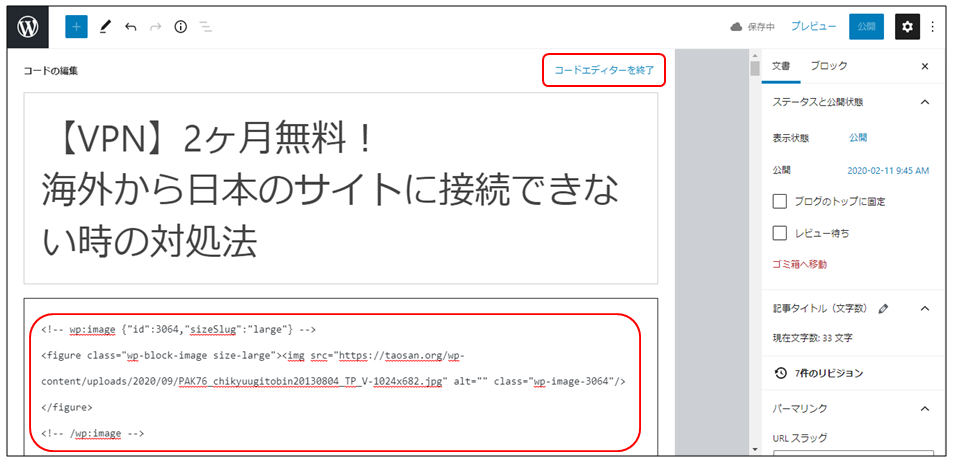
手順③復元内容を確認する
きちんと復元されたかの確認を行います。
問題が無ければ復元完了です。
